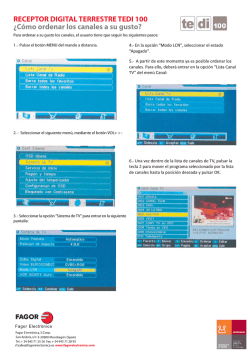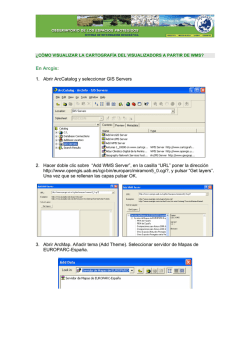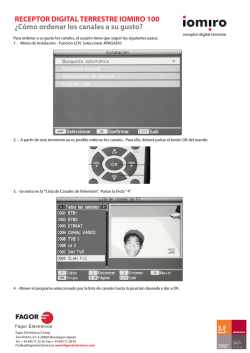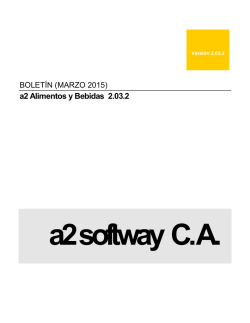INSTALAR UNA IMPRESORA POR USB - Ricoh-Alba
INSTALAR UNA IMPRESORA POR USB 1. En primer lugar necesitaremos el driver/controlador de la impresora que queramos instalar. Hemos de saber el modelo del equipo de impresión, si no disponemos del driver correspondiente al Sistema Operativo lo descargaremos de la web www.ricohalba.com Para este ejemplo instalaremos la Multifunción MPC 2500 en Windows 7 para cualquier otro sistema operativo seria seguir los pasos de forma similar. DESCARGA En el pie de página pulse sobre el botón rojo de Drivers, software y manuales se abrirá otra pagina donde continuaremos con la descarga Seleccionar el modelo correcto en los desplegables y pulsar el botón Ir Pulsar sobre la opción Drivers and Software Seleccionar el lenguaje correcto antes de nada y esperar que se cargue la pagina otra vez Seleccionar el sistema Operativo correcto, en caso de que su sistema sea de 64bits seleccionar (X64) para saberlo solo tiene que pulsar sobre el botón secundario sobre el icono de Mi Equipo o Mi PC que tendrá en su escritorio y seleccionar propiedades o dentro del Panel de control seleccionar Sistema Una vez seleccionado el sistema operativo correcto en la página de descargas pulsar sobre la flechita de descarga PCL 6 Drivers 2. Tras descargar el fichero del driver/controlador lo ejecutaremos Pulsar sobre Siguiente Aceptar el contrato y pulsar sobre Siguiente Pulsar sobre examinar y seleccionar la carpeta donde quieran extraerlo y pulsar sobre Siguiente tras la extracción pulsar aceptar INSTALACIÓN Conectamos el equipo de impresión al puerto USB de nuestro ordenador y lo encendemos del interruptor principal, automáticamente Windows reconocerá el dispositivo e intentara instalarlo por si solo si dispone de los drivers en su base de datos, de lo contrario nos pedirá los controladores correspondientes con la aparición de la siguiente pantalla Pulsamos sobre el botón Usar disco: Pulsamos en Examinar para localizar la carpeta donde hemos extraído los archivos de instalación de la página de Ricoh (dicha ruta deberá contener el fichero .inf con la información para la instalación del driver): Seleccionaremos el archivo .inf y pulsamos en Abrir: Seleccionaremos el modelo de la impresora a instalar (En nuestro caso MPC 2500 PCL6) y pulsamos Siguiente: Introducimos el nombre que queramos dar a la impresora (será el que aparezca en los desplegables de selección de impresora: Si queremos que otros equipos de nuestra red utilicen la impresora instalada en nuestro equipo deberemos marcar Compartir esta impresora… y especificar un nombre para el recurso compartido. En caso de que no deseemos compartir la impresora (como es nuestro caso) para otros equipos de la red marcaremos No compartir esta impresora y pulsamos Siguiente: Si queremos que sea la impresora principal del equipo (la que se seleccionará por defecto) marcamos Establecer como impresora predeterminada , si queremos imprimir una página de prueba (para comprobar que la instalación se ha realizado correctamente) pulsaremos en Imprimir pagina de prueba y por ultimo pulsaremos sobre Finalizar.
© Copyright 2024